安卓用户也可以体验能拍“子弹时间”的 ONE 全景相机了。具体怎么玩,看下面这个 2 分钟的视频教程就能学会!
安卓转接器如何连接 ONE 全景相机
戳下方视频 2 分钟学会 ▽
使 用 步 骤
1.正确安装拆卸安卓转接器
安装时:将安卓转接器连接至 Insta360 ONE 的 Micro USB 接口。

拆卸时:握住安卓转接器的抓手位,平行方向拔出。

注意:需在 USB 连接端用力,不要在转换器下部或另一端用力,否则容易折断转接口。
2.尝试切换安卓模式
按电源键开启 ONE 全景相机(此时不要将相机插在手机上)。

打开 Insta360 ONE 安卓版 APP ,点击“切换 Android / iOS 模式”,选择设备为“ Insta360 ONE ”,连接相机。
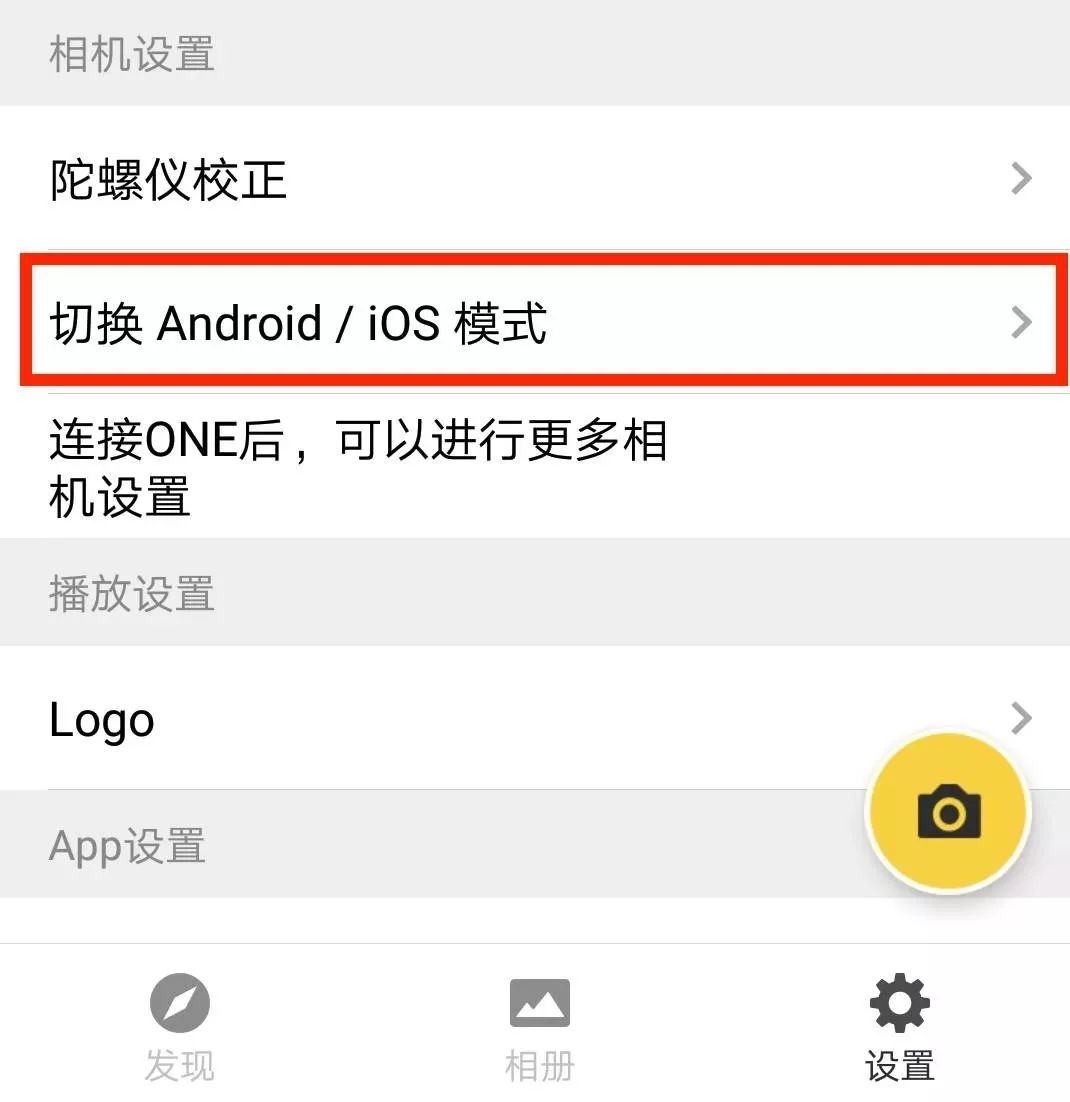
如果是第一次切换成安卓模式,会提示升级相机固件。
3.升级固件
开启相机,用 USB 连接线将带 SD 卡的相机与电脑连接。从 Insta360 官网下载最新的固件安装包。
将固件安装包放进相机 SD 卡的根目录下。
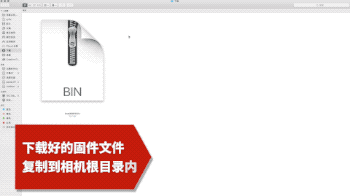
保持相机与电脑连接,重启相机,等待指示灯转为黄绿灯常亮,即表明升级成功。

4.完成安卓模式切换
再次打开 Insta360 ONE App ,选择“ 切换Android / iOS 模式 ”,并连接相机(此时不要将相机插在手机上)。点击“切换成安卓”,完成模式切换。
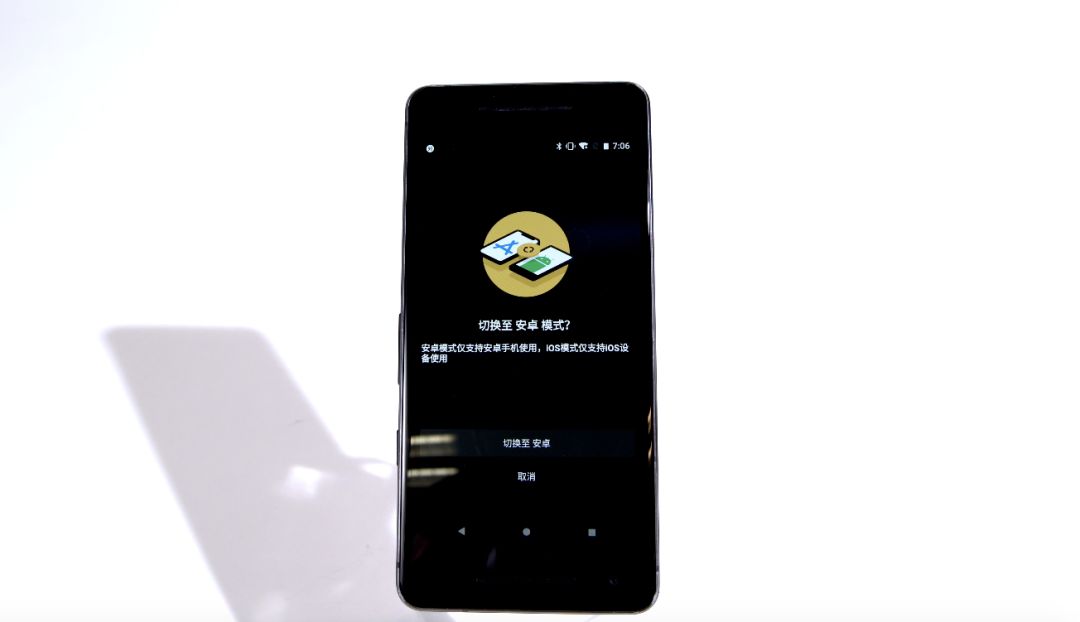
模式切换成功后,请按照 App 提示连接手机。必须开启相机,确保绿灯亮起进入待机状态后,才能使用安卓转接器连接手机。
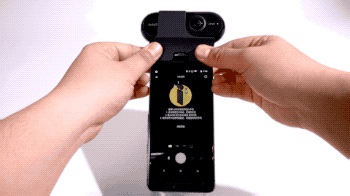
部分型号如 OPPO、vivo 需提前在手机系统设置-其他设置-OTG 中打开 OTG。Sony 手机需在手机系统设定-设备连接-USB 连接-检测 USB 设备开启开关。
已切换至安卓模式的 ONE 全景相机也可通过“切换 Android / iOS 模式”功能,重新切换回 iOS 模式。安卓模式仅支持安卓手机使用,iOS 模式仅支持 iOS 设备使用。